
- •Нумерация страниц!
- •Таблицы
- •Бальная оценка основных конкурентов
- •Затраты на реализацию pr-проекта
- •Оформление рисунков!
- •Знаки тире
- •Оформление приложений
- •Министерство образования и науки российской федерации федеральное государственное бюджетное образовательное учреждение
- •«Уфимский государственныйуниверситет экономики и сервиса»
- •Курсовая (контрольная) работа
- •Министерство образования и науки российской федерации
- •Министерство образования и науки российской федерации федеральное государственное бюджетное образовательное учреждение
- •«Уфимский государственныйуниверситет экономики и сервиса»
- •Дипломная работа (проект)
В этом документе приведены основные требования, предъявляемые любой кафедрой к оформлению: контрольных и курсовых работ, производственных и преддипломных практик, диплома.
Данные методические указания созданы на кафедре Социологии и социально-коммуникационных технологий, поэтому значительно отличаются от тех, которые Вы видели ранее – в PR НеТ фОрМаТа – в PR ЕсТь КрЕаТиВ !
СОДЕРЖАНИЕ
ВВЕДЕНИЕ 4
Главы начинаются с НОВОЙ страницы 6
Пример: 6
То же самое с перечислением цифрами 6
Жирного, курсива и подчеркиванийпо тексту контрольной / курсовой / диплома быть НЕ ДОЛЖНО! 7
Теперь обсудим, как оформить переход от параграфа 1.1 к параграфу 1.2! 7
О нумерации приложений позже. 8
Через 1 рабочую строку после формулы пишем 8
Таблицы 8
Шрифт в таблицах – Times, 10-й размер шрифта, интервал одинарный 9
Пропуск строки ДО слов справа Таблица такая-то НЕ НУЖЕН 9
Пропуск строки между названием и самой таблицей НЕ НУЖЕН 9
Вот такая должна быть таблица 10
Таким образом, количество столбцов =номер строки, если есть + наименование показателя + 7 столбиков = 8 или 9 столбцов. 11
В таблицах должны быть ЗАПЯТЫЕ, а не точки!!! 11
Причем стоит отметить, что таблицы нумеруются в соответствии с главой, к которой они относятся. Т.е. если рисунок приведен в Главе 1 – пишем Таблица 1.1., Таблица 1.2., Таблица 1.3. и т.д. В Главе 2., соответственно, Таблица 2.1., Таблица 2.2., Таблица 2.3. и т.д. 12
Оформление рисунков! 12
Причем стоит отметить, что рисунки нумеруются в соответствии с главой, к которой они относятся. Т.е. если рисунок приведен в Главе 1 – пишем Рисунок 1.1., Рисунок 1.2., Рисунок 1.3. и т.д. В Главе 2., соответственно, Рисунок 2.1., Рисунок 2.2., Рисунок 2.3. и т.д. 12
Знаки ТИРЕ 12
Кавычки должны быть такими «», а не такими “ ” или какими - то ни было ещё! 13
Заголовок – по центру, все заглавные буквы 13
СПИСОК ИСПОЛЬЗОВАННОЙ ЛИТЕРАТУРЫ 13
Оформление приложений 15
РАЗРЕШЕНО нумеровать и оформлять приложениячерной ручкой!!! 16
Затем идут другие ваши документы 17
Приведём пример оформления большой таблицы в приложении 17
ПРИЛОЖЕНИЕ 25 18
Анализ имущественного положения 18
Продолжение приложения 25 19
Формулы должны быть единого размера (1 шрифт) 19
Толщина линий ВСЕХ таблиц должна быть одинакова везде!!! 19
Разберёмся подробнее! 19
Выше приведён пример правильного оформления содержания. Точки между пунктом и номером страницы проставляются по Вашему усмотрению.
Точки после номера параграфа не ставим! Пример: 3.3
В случае если название главы или параграфа занимает две строки, то верхняя строка НЕ ДОЛЖНА доходить до края цифр. Это регулируется с помощью бегунков на линейке. Приведём наглядный пример:
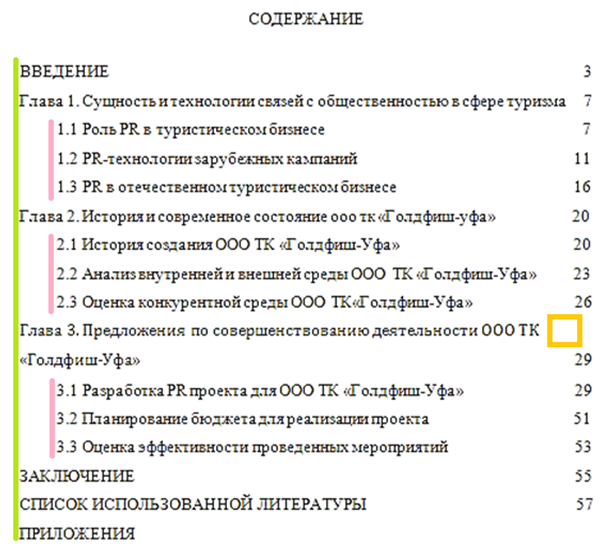
Обратите внимание, что между словами«СОДЕРЖАНИЕ» и «ВВЕДЕНИЕ» – пропуск 1 рабочей строки,ПРИЛОЖЕНИЯ отмечаются в содержании, но НЕ нумеруются!!!
Для того чтобы составить ровное содержание воспользуйтесь функцией автоматического оглавления. В Word 2007 оно точно есть! Если Вы набираете текст вручную, то пропустите следующие пояснение!
|
ПОЯСНЕНИЕ
Сначала открывайте вид, ставите галочку Схема документа, в появившемся левом столбце отразятся все ваши неправильно оформленные стили. Поскольку идеальный вариант – весь текст контрольной/курсовой/дипломной работы должен быть выполнен в стиле «обычный», главы – стиль «заголовок 1», параграфы – «заголовок 2». Вопрос как ставить эти стили? Объясню на примере Word 2007. На главной вкладке есть подвкладкаСТИЛИ, их много. Выбираетенужный вам. При этом! Чаще всего эти стили все разные. Вы выделяете свою главу. Нажимаете стиль «Заголовок 1». И – она появляется в левом столбце, но само название главы странное – поменялся шрифт, отступ, цвет, размер. Делаем все как нужно, то есть – TimesNewRoman, 14 шрифт, 1,5 интервал и отступ (какой именно покажу позже на примере), черный цвет. Далее опять выделяете название главы, подводите курсор к стилю «Заголовок 1» и, нажимая правой клавишей, выбираете «обновить в соответствии с выделенным фрагментом». Все остальные названия глав также выделяете. Аналогичная ситуация с обычным текстом и заглавием параграфов. Итак. Что у нас в итоге. Слева в схеме документа мы видим красивое содержание. ВВЕДЕНИЕ написано заглавными буквами (ибо как раз так и нужно оформлять), потом на этом же уровне идут Главы, и с небольшим смещением вправо идут Параграфы, ЗАКЛЮЧЕНИЕ, СПИСОК ИСПОЛЬЗОВАННОЙ ЛИТЕРАТУРЫ и ПРИЛОЖЕНИЯ Теперь открываем вкладку «Ссылки» наверху, нажимаете на крайнюю левую клавишу – Оглавление.В том месте, где у вас курсор, вы видите содержание. Не забудьте переименовать Оглавление в Содержание!
|
ВВЕДЕНИЕ
Только так (по центру и нежирным)! Все заглавные! И между заголовком и текстом – пропуск 1 рабочей строки!
Весь текст пишется с 1,25 отступами!
1,25
Туризм - это одна из важнейших сфер деятельности современной экономики, нацеленная на удовлетворение потребностей людей и повышение развитости региона.
1,251111й3
Красной стрелкой обозначен отступ! Регулируется из вкладки «Абзац» на главной странице Word. Или изначально, до всякого оформления,выделяете весь текст и ползунками на линейке регулируете нужный размер отступа.

Все поля должны быть:
- расстояние от левого края страницы до границы текста составляет 30 мм;
- расстояние от правого края страницы до границы текста составляет 10 мм;
- расстояние от верхней строки текста до верхней границы листа 25 мм;
- расстояние от нижней строки до нижней границы листа не менее 25 мм.
Нумерация страниц!
Вкладка «Ссылка». Номер страницы. Формат номеров страниц – начать с 3. Затем выбираем нужное нам положение на странице – вверху посередине. Щелкаем 2 раза на номер, чтобы открылось окно редактирования колонтитулов. И нажимаем галочку – Особый колонтитул для первой страницы. Зачем мы это делаем?
1я страница у нас титульный лист
2я страница – задание
3я страница – содержание, но оно не нумеруется
4я страница – введение. Как раз на ней, если вы все правильно сделали, появится цифра 4
Чтобы изменить шрифт в нумерации, щелкаете 2 раза по номеру, чтобы открылось окно редактирования, выбираете ссылку главное (крайняя левая) и TimesNewRoman, 14.
Введение, Главы и Заключение должна ОБЯЗАТЕЛЬНО заканчиваться не более чем 4-5 строк от конца страницы! То есть, если у вас введение 5 страниц и 1 предложение на 6-й, сокращайте, смещайте, чтобы было 5. Или же увеличивайте до полноценной 6й страницы
Главы начинаются с НОВОЙ страницы
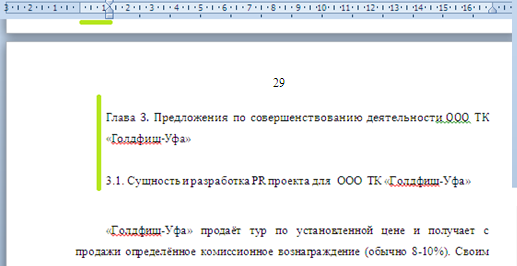
Видите, какой отступ? Ровный, 1,25. И вторая строчка тоже на этом же уровне!
Оформление перечислений допускается только ТИРЕ, кружками НЕЛЬЗЯ!!!
Пример:
Предприятиям рейтинг позволяет:
заявить о своей эффективной финансовой деятельности, не разглашая при этом конфиденциальной информации;
создать благоприятную кредитную историю и финансовую репутацию для последующего выхода на рынки капитала;
Отступ1,25 при самой черточке, после неё совсем маленький пробел до текста, вторая строчка перечисления идет уже без отступа.
То же самое с перечислением цифрами
В целях достижения более точной рейтинговой оценки необходимо соблюдать следующие правила:
Финансовые коэффициенты должны быть максимально информативными и давать целостную картину устойчивости финансового состояния фирмы.
Заметьте! После цифры с точкой, предложение начинается с Заглавной буквы!
Заодно поговорим о ссылках. Вот пример:
[8.С. 95].
Точку вы можете ставить как до, так и после ссылки. НО должны быть ссылки на страницы!
Жирного, курсива и подчеркиванийпо тексту контрольной / курсовой / диплома быть НЕ ДОЛЖНО!
Теперь обсудим, как оформить переход от параграфа 1.1 к параграфу 1.2!
После текста вашего первого параграфа вы делаете 2 пропуска рабочей строки (2 enter)
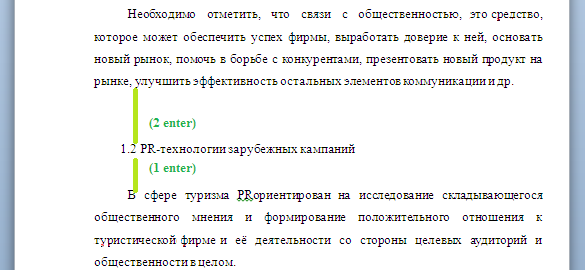
Ссылки на приложения выглядят так:
В ПРИЛОЖЕНИИ 2 представлена общая динамика продаж ООО ТК «Голдфиш-Уфа»по месяцам за 2012-2013 год
О нумерации приложений позже.
Формулы!
ПЕРЕД и ПОСЛЕ формулы ставим enter.
Формула
стоит в ЦЕНТРЕ страницы, а нумерация
формул – сбоку!!! Как это сделать. Выделяем
строчку с формулой и нумерацией, нажимаем
выровнить текст по правому краю (кнопочка
![]() )
)
Затем, щелкаем между формулой и нумерацией и нажимаем кнопку на клавиатуре Tab столько, пока наша формула не окажется в центре.
Далее, обозначения в формулах. Запятые не ставим.
Через 1 рабочую строку после формулы пишем
где (с маленькой буквы, уже с отступом 1,25), нажимаем tab и затем печатаем уже обозначения.
Последующие обозначения идут под первым, то есть:
где aij - основные показателинадёжности и риска бизнеса и капитальных вложений в новое предпринимательское дело;
aiэ - основные показатели эталонного предприятия;
xij - стандартизованные показатели состояния j-го предприятия.
Пример:

Формулы нужно делать через соответствующий редактор формул.
